Screen to Gif(Gif动画录制)是一款免费开源并且非常好用的Gif录制编辑工具,它不仅可以录制屏幕,同时Screen to Gif(Gif动画录制)也包含了摄像头录制,白板书写录制等功能,并且在录制后,可以对录制内容进行增删、修改、压缩等处理。除此之外,Screen to Gif(Gif动画录制)界面非常简单,但是功能非常强大齐全,录制编辑顺手就完成,非常简单方便。
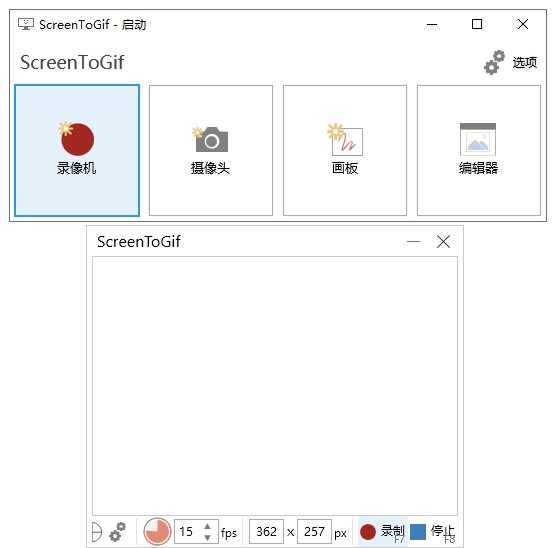
Screen to Gif(Gif动画录制)基本简介
仅从名字就可以了解到它是一款屏幕转gif图的软件。而事实上,它不仅可以录制屏幕,同时也包含了摄像头录制,白板书写录制等功能,并且在录制后,可以对录制内容进行增删、修改、压缩等处理。ScreenToGif是一款国外免费开源小巧实用的Gif动画录制工具,使用该软件可以将屏幕任何区域及操作过程录制成GIF格式的动画图像,保存过程还可以对GIF动画进行编辑优化。也可以自由地移动捕获帧录制视频上的 web 页或屏幕活动在您的桌面上。捕获可以暂停和恢复,一旦你完成录制,程序带来了一种简单的编辑器,允许您预览记录和删除任何不必要的帧。这款非常优秀的工具原生单执行文件,界面非常简单,功能很实用,它具有录制屏幕、录制摄像头、录制画板、编辑器等功能,编辑器功能非常强大,支持自定义Gif循环播放次数,哪些画面不要的话,还可以对个别删除掉,相当简单且方便!
Screen to Gif(Gif动画录制)软件特色
1.在编辑中有很多对帧的操作如:增加删除、循环、反转,特别是移除重复帧功能,能很好的减小gif占用内存大小;
2.而在图片选项中则包含了水印、微动、模糊、字幕、自由文本、自由绘制等功能;
3.ScreenToGif还支持简单的过渡动画;
4.统计功能则分享了总帧数、总时长、帧大小、延时、帧分辨率等数据的统计;
5.在编辑结束后,知识兔可以根据需求选择适合的类型及编码进行保存;
6.到目前为止,ScreenToGif已适配20多种语言,并分享上传服务。
7.ScreenToGif是一个便携式,单个可执行和非常小的应用程序,仅 660KB!
8.免费和开源的应用程序,没有任何广告!
9.3 种方式录制您的内容:屏幕,摄像头和白板。
10.一个强大的编辑器!您可以编辑录制,甚至编辑其它来源的 GIF。
11.您可以导出为 GIF,视频或另存为项目以后进行编辑。
12.一个干净,一致的界面,由 WPF 分享支持。
13.超过 18 种不同的语言。自动检测系统的语言,默认为英文。
14.可以更改录像机的颜色。
Screen to Gif(Gif动画录制)功能介绍
1.记录你的屏幕,并直接保存到一个GIF动画的环形。
2.暂停和继续记录。
3.移动窗口来记录你想要的。
4.您可以添加文字,字幕和标题框。
5.编辑框,添加过滤器,还原,做优悠风格,斯洛伐克运动,加边框。
6.导出帧。
7.作物和调整。
8.你可以工作,即使在节目录制。
9.删除你不想要的帧。
10.选择一个文件夹,自动保存文件或选择一个enconding之前。
Screen to Gif(Gif动画录制)使用教程
1、在知识兔下载解压后运行软件
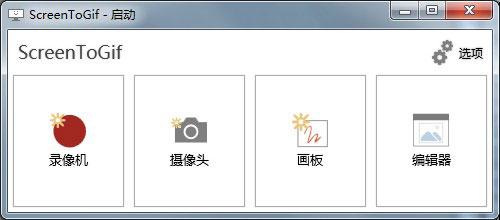
2、选择你需要的功能:录像机、摄像头、画板、编辑器
注:这里以编辑器示例
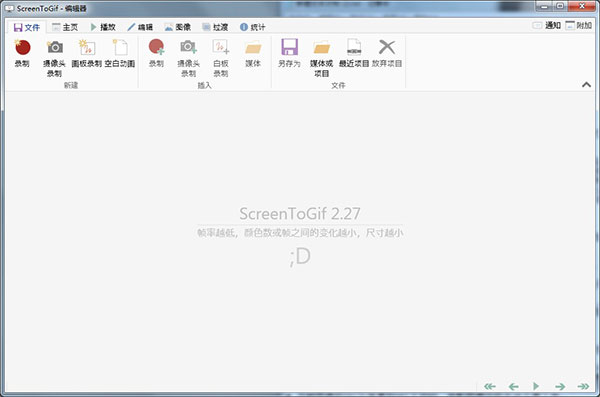
3、点击左上角录制
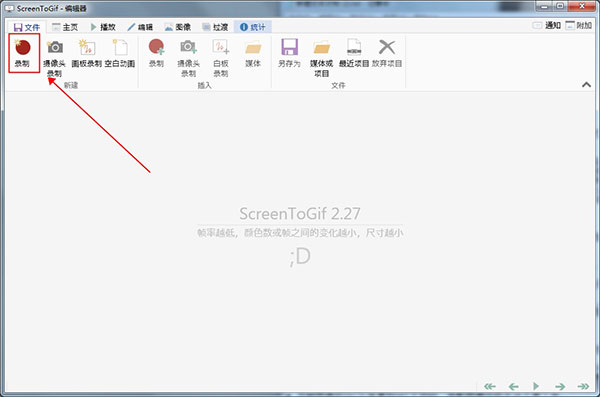
4、点击右下角录制开始录制,可以将窗口拉升至全屏
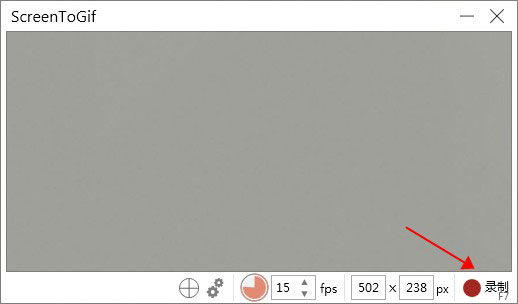
5、录制完成后,会自动跳转至软件主界面
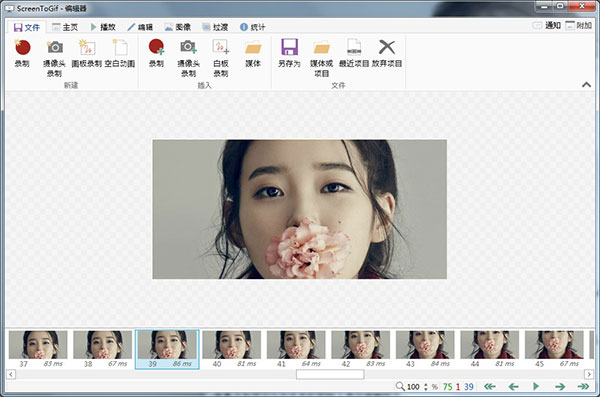
6、这时候点击左上方编辑版块对其进行删除重复、减少帧数等操作,
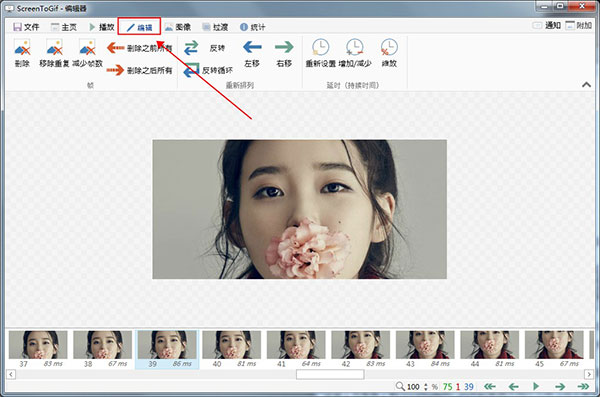
7、也可以对其进行图像、过度画面、播放等调整,完成后点击另存为,选择输出位置即可
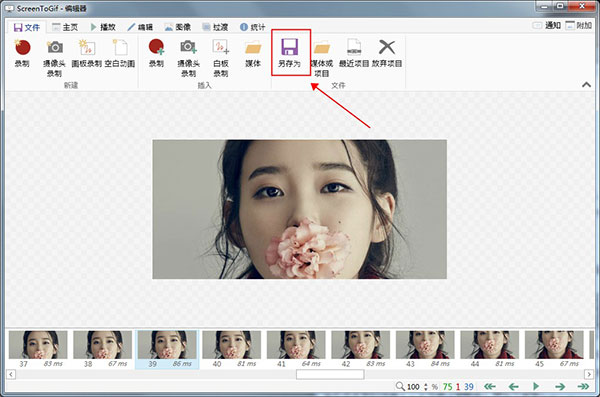
Screen to Gif(Gif动画录制)常见问答
1、screen to gif“出现了一个问题,导致程序停止正常工作,请关闭该程序”是什么原因,怎么解决?
答:可能是程序与系统不兼容所引起的,建议你下载程序时,查看下程序所支持的系统版本,下载对应的版本。再尝试以兼容模式运行。
2、screen to gif画板录像机上的转为曲线是什么意思?
答:可以把那个转化就是你写字的时候应该能转换或者是你划线的时候应该能转换。
Screen to Gif(Gif动画录制)更新日志
更新了荷兰语、法语、俄语和中文(简体)的翻译。
错误修复。
在BitBlt采集模式下使用内存缓存会导致一些黑帧。
点击编码的链接(设置上传文件时)会导致崩溃。
错误和异常详情窗口没有调整到正确的主题。
下载仅供下载体验和测试学习,不得商用和正当使用。
下载体验
